Kontrola odeslaných pulses
Pokud jste ve Viva Pulse vytvořili a odeslali pulse, můžete si zkontrolovat zpětnou vazbu, podniknout kroky k získání dalších odpovědí, prodloužit termín, zrušit Pulse a provádět další akce.
Zobrazení otevřených impulsů
Podívejte se na žádosti Pulse, které jste odeslali a které ještě nebyly uzavřeny, abyste mohli provést akce, včetně prodloužení termínu, přidání dalších lidí nebo sdílení odkazu na průzkum pro zpětnou vazbu nebo zrušení žádosti.
-
Otevřete Viva Pulse v Microsoft Teams nebo ve webovém prohlížeči.
-
Na domovské stránce Viva Pulse přejděte do části Moje impulsy a vyberte kartu Odeslané impulsy .
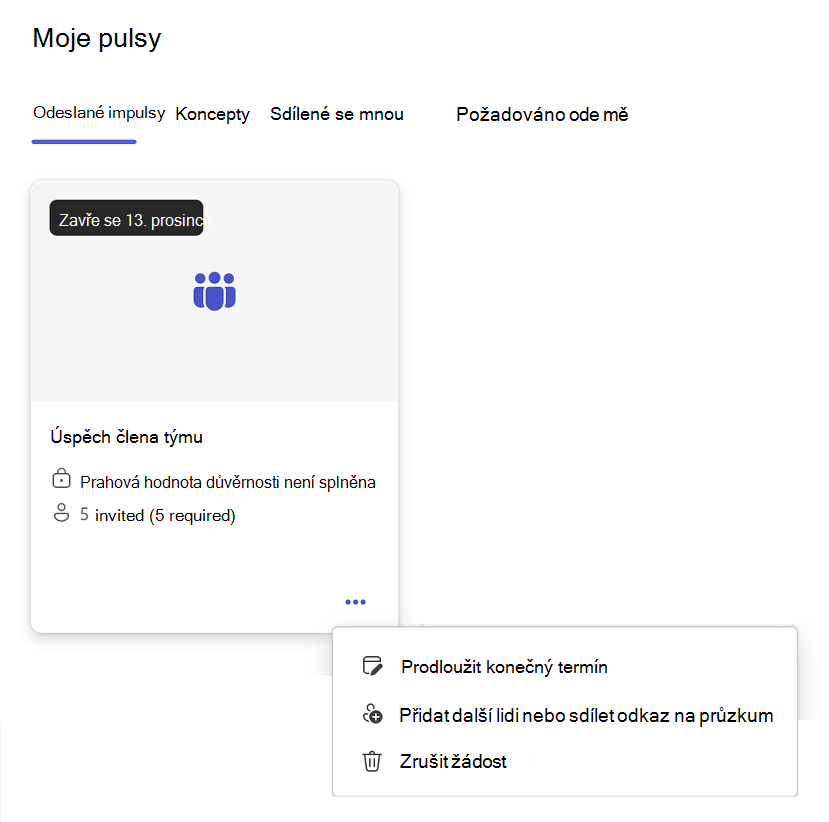
-
Najeďte myší na kartu pulse, který jste odeslali, a vyberte tři tečky (...). Budete mít následující možnosti:
-
Vyberte Prodloužit konečný termín a prodlužte termín vaší žádosti Pulse. Mějte na paměti, že konečný termín žádosti Pulse můžete prodloužit maximálně šestkrát.
-
Vyberte Přidat další lidi nebo sdílet odkaz na průzkum a přidejte do žádosti Pulse další poskytovatele zpětné vazby, nebo zkopírujte odkaz a nasdílejte žádost Pulse poskytovatelům zpětné vazby v osobním e-mailu nebo zprávě v Teams.
-
Pokud chcete zrušit žádost Pulse, vyberte Zrušit žádost .
-
Zobrazení uzavřených impulsů
Podívejte se na zavřené žádosti Pulse, abyste viděli, kdo nám poskytl zpětnou vazbu, mohli žádost znovu odeslat a sdílet výsledky.
-
Otevřete Viva Pulse v Microsoft Teams nebo ve webovém prohlížeči.
-
Na domovské stránce Viva Pulse přejděte do části Moje impulsy a vyberte kartu Odeslané impulsy .
-
Najeďte myší na kartu pulse, který jste odeslali, a vyberte tři tečky (...).
-
Pokud splňujete minimální požadovaný počet odpovědí, vyberte tři tečky (...) na kartě pro pulse, který jste odeslali. Pak můžete provést jednu z následujících akcí:
-
Pokud chcete pulse poslat později znovu, abyste mohli dál sledovat, co je pro váš tým dobře funkční a na které oblasti se v průběhu času zaměřit, vyberte Znovu odeslat request a znovu odešlete pulse stejným lidem.
-
Vyberte Zobrazit poskytovatele zpětné vazby a zobrazte osoby, které jste pozvali k reakci na vaši žádost Pulse.
-
Pokud chcete sdílet výsledky zpětné vazby se svým týmem, vyberte Sdílet výsledky .
-
Pokud jste zrušili požadavek Pulse nebo jste nesplnili minimální prahovou hodnotu odpovědi, vyberte tři tečky (...) na kartě pro pulse, který jste odeslali, a proveďte jednu z následujících akcí:
-
Výběrem možnosti Znovu odeslat žádost znovu odešlete žádost Pulse a zachyťte zpětnou vazbu vašeho týmu.
-
Vyberte Zobrazit poskytovatele zpětné vazby a zobrazte poskytovatele zpětné vazby, které jste pozvali k reakci na vaši žádost Pulse.
Další informace
Zobrazení a sdílení výsledků zpětné vazby jako autor zpětné vazby










